-
-
-
-
Dateien per E-Mail an ShareFile senden
-
-
This content has been machine translated dynamically.
Dieser Inhalt ist eine maschinelle Übersetzung, die dynamisch erstellt wurde. (Haftungsausschluss)
Cet article a été traduit automatiquement de manière dynamique. (Clause de non responsabilité)
Este artículo lo ha traducido una máquina de forma dinámica. (Aviso legal)
此内容已经过机器动态翻译。 放弃
このコンテンツは動的に機械翻訳されています。免責事項
이 콘텐츠는 동적으로 기계 번역되었습니다. 책임 부인
Este texto foi traduzido automaticamente. (Aviso legal)
Questo contenuto è stato tradotto dinamicamente con traduzione automatica.(Esclusione di responsabilità))
This article has been machine translated.
Dieser Artikel wurde maschinell übersetzt. (Haftungsausschluss)
Ce article a été traduit automatiquement. (Clause de non responsabilité)
Este artículo ha sido traducido automáticamente. (Aviso legal)
この記事は機械翻訳されています.免責事項
이 기사는 기계 번역되었습니다.책임 부인
Este artigo foi traduzido automaticamente.(Aviso legal)
这篇文章已经过机器翻译.放弃
Questo articolo è stato tradotto automaticamente.(Esclusione di responsabilità))
Translation failed!
Dateien per E-Mail an ShareFile senden
Wichtig:
Wir ergreifen Maßnahmen, um die Sicherheitslage bei Dateianfragen und Dateifreigaben zu verbessern. Alle Links verwenden standardmäßig sichere Freigabeoptionen, die für alle ShareFile-Standorte gelten: ShareFile-Desktop-App für Mac und Windows, ShareFile Web-App, ShareFile Mobile-App, ShareFile-Plug-in für Microsoft Outlook und Gmail. Weitere Informationen zur sicheren Freigabe mit ShareFile finden Sie unter Neue sichere Freigabeoptionen.
In den folgenden Schritten wird erläutert, wie Sie einen Link zum Senden von Dateien per E-Mail an Ihr ShareFile-Konto abrufen.
Abrufen eines Links zum Senden von Dateien direkt an ShareFile
-
Öffnen Sie Ihr ShareFile-Konto.
-
Wählen Sie im ShareFile-Dashboard auf der Kachel „Verknüpfungen“ die Option „Dateien anfordern “ aus.
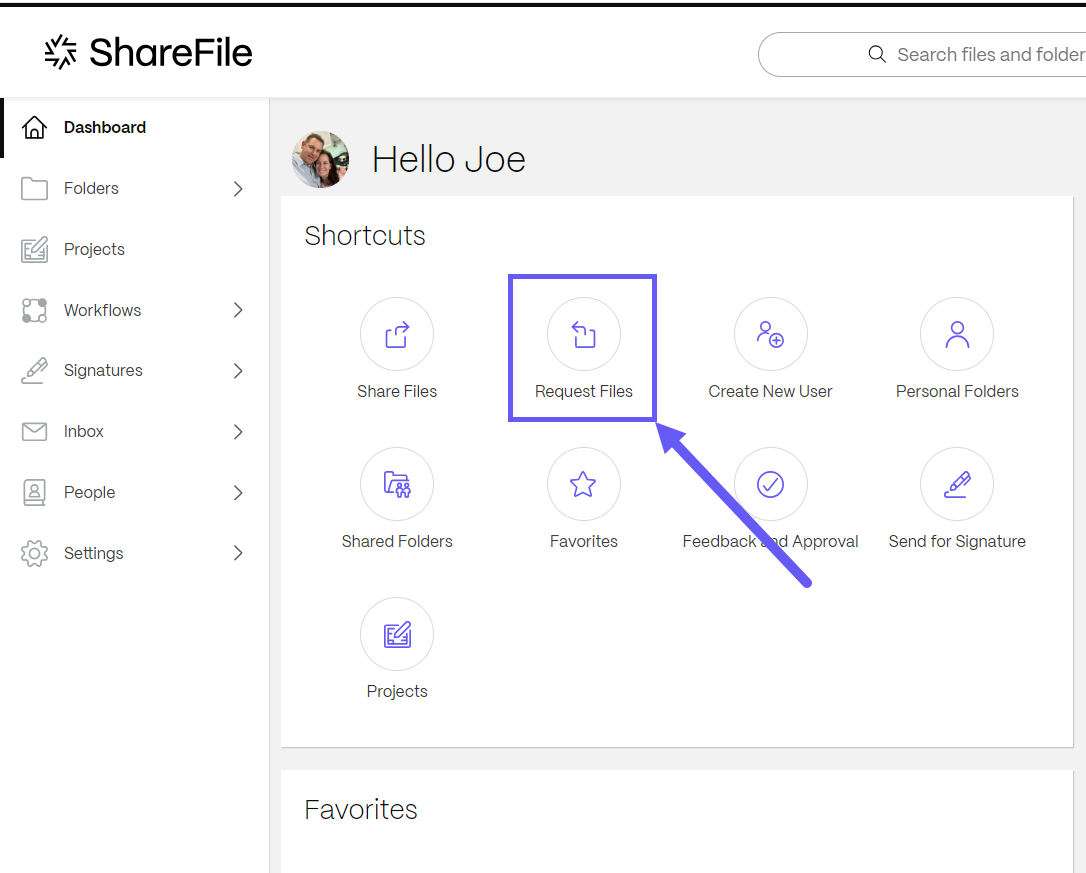
Das Pop-up „ Dateien anfordern “ wird angezeigt.
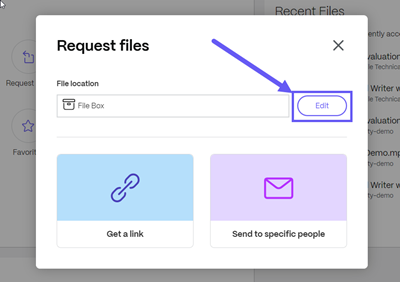
-
Wählen Sie Bearbeiten, um den Speicherort der Datei bei Bedarf zu ändern.
Das Popup-Fenster „ Standort hochladen “ wird angezeigt. Wählen Sie den neuen Standort und dann Fertigaus.
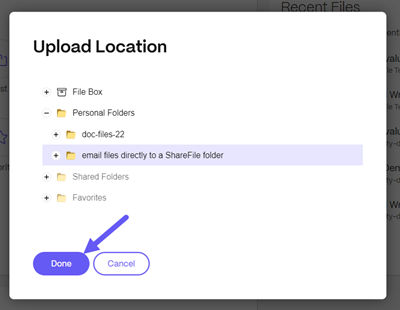
Hinweis:
Die Standardeinstellung für Dateianfragen ist Dateibox. Weitere Informationen finden Sie unter File Box.
Das Pop-up „ Dateien anfordern “ wird erneut mit dem aktualisierten Dateispeicherort angezeigt.
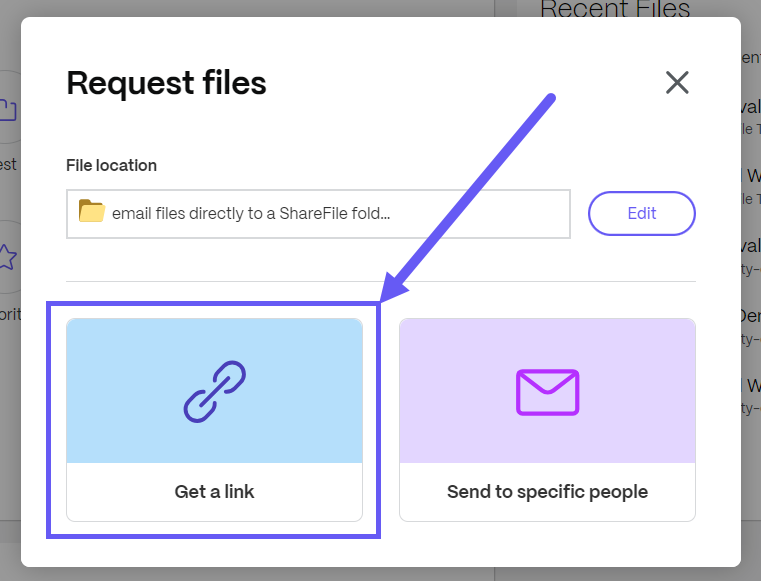
-
Wählen Sie Link anfordern.
Das Popup Link anfordern wird angezeigt.
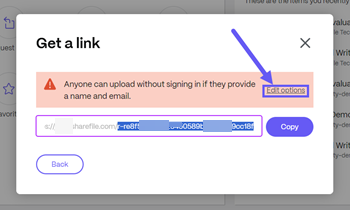
Hinweis:
Wählen Sie Optionen bearbeiten, um die Linkoptionen zu überprüfen und gegebenenfalls zu ändern. Weitere Informationen zum Bearbeiten der Linkoptionen finden Sie unter Optionen bearbeiten — Link abrufen
-
Wählen Sie im Popup „ Link abrufen “ in der angegebenen URL den Text aus, der der URL folgt, und kopieren Sie ihn (im Beispiel unten würden Sie den blau hervorgehobenen Text auswählen und kopieren:
 )
)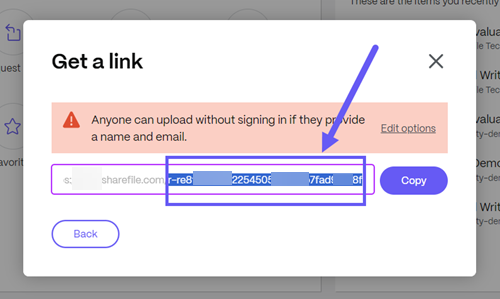
-
Nachdem der hervorgehobene Teil des Links kopiert wurde, öffnen Sie Ihre E-Mail-Software und verfassen Sie eine neue Nachricht.
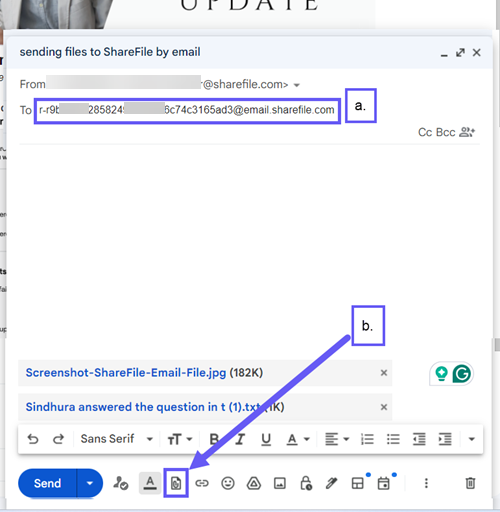
a. Fügen Sie im Feld An den kopierten Text ein, gefolgt von
@mail.sharefile.com.b. Wählen Sie das Symbol „Anlagen hinzufügen“, um zu navigieren, und wählen Sie die Datei aus, die Sie per E-Mail an ShareFile senden möchten.
-
Wählen Sie Senden, um die ausgewählten Dateien per E-Mail an ShareFile zu senden.
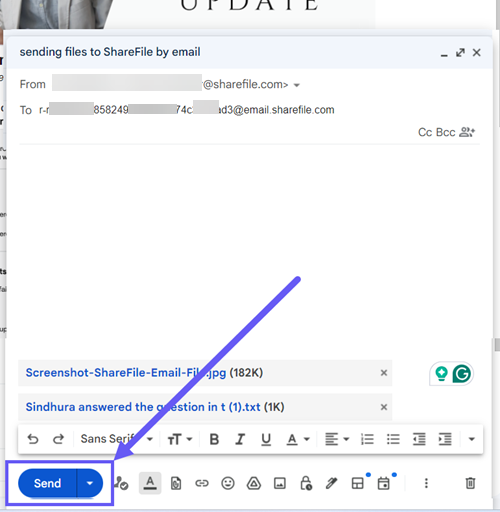
-
Öffnen Sie ShareFile und navigieren Sie zu dem Ordner, der für den Empfang von Dateien per E-Mail ausgewählt wurde.
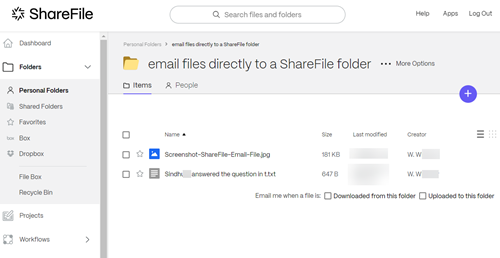
Optionen bearbeiten — Link abrufen
-
Wählen Sie im Popup Link abrufen die Option Optionen bearbeiten aus.
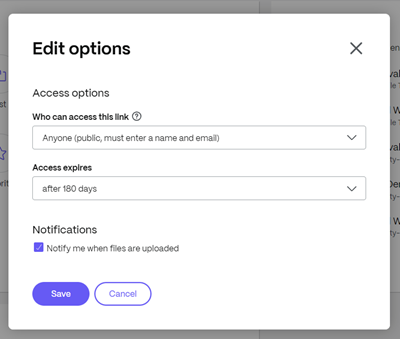
Der Bildschirm „Optionen bearbeiten “ wird angezeigt.
-
Prüfen Sie die folgenden Optionen und legen Sie sie fest:
-
Zugriffsoptionen:
-
Wer kann auf diesen Link zugreifen: - Wählen Sie aus verschiedenen Optionen, darunter Jeder (öffentlich), Jeder (öffentlich, muss einen Namen und eine E-Mail-Adresse eingeben), Kunden- und Mitarbeiterbenutzer (nach der Anmeldung) und Mitarbeiterbenutzer (nach der Anmeldung).
-
Ablauf des Zugriffs: Zur Auswahl stehen verschiedene Ablaufeinstellungen für Empfänger.
-
-
Benachrichtigungen:
- Kontrollkästchen für Mich bei Dateiupload benachrichtigen.
-
-
Wählen Sie Speichern, um die an den Linkoptionen vorgenommenen Änderungen zu speichern.
Teilen
Teilen
In diesem Artikel
This Preview product documentation is Citrix Confidential.
You agree to hold this documentation confidential pursuant to the terms of your Citrix Beta/Tech Preview Agreement.
The development, release and timing of any features or functionality described in the Preview documentation remains at our sole discretion and are subject to change without notice or consultation.
The documentation is for informational purposes only and is not a commitment, promise or legal obligation to deliver any material, code or functionality and should not be relied upon in making Citrix product purchase decisions.
If you do not agree, select I DO NOT AGREE to exit.